Trucos para ahorrar batería existen muchos. Algunos incluso pueden tener un efecto contrario. Pero está claro que con cada aplicación abierta que accede a internet vamos drenando batería y consumiendo recursos poco a poco.
Por esto mismo, acontinuación te contamos cómo bloquear el acceso a Internet de cualquier aplicación, revocar permisos o incluso bloquear una app abierta, ganando un extra de privacidad y evitando que MIUI devore más energía de la necesaria.
Tú decides cuándo conectarte
A lo largo de nuestra vida digital firmamos tantos contratos con solo pulsar "aceptar" sin leer más allá o damos acceso a tantos permisos de nuestro móvil que a veces olvidamos que somos nosotros quienes tenemos el control. En parte, al menos.
Muchas aplicaciones no necesitan una conexión permanente aunque les demos permiso. Juegos que lanzan retos diarios, o todos esos servicios como Cabify, Uber Eats o Airbnb que lanzan notificaciones cuando inician una nueva campaña.
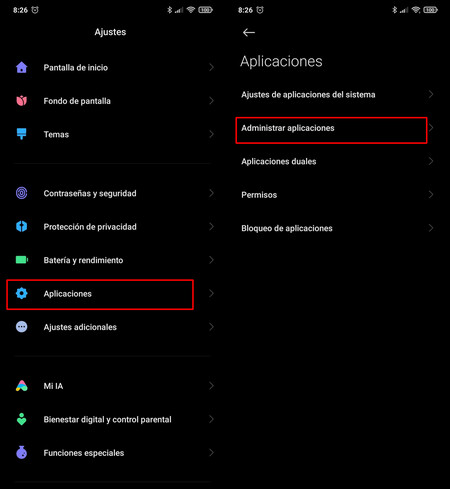
Para impedir que cualquier aplicación en segundo plano acceda a Internet y evitar esta constante lluvia de mensajes solo tendremos que seguir estos pasos:
- Entra en la app de 'Ajustes'.
- Ahora baja hasta la sección b'.
- Entra dentro y toca sobre 'Administrar aplicaciones'.
- Ahora tendrás que elegir la aplicación de la que quieres limitar su uso de datos. Elige la que quieras.
Una vez dentro de este nuevo apartado podrás hacer tres cosas: 'Restringir uso de datos', en el apartado correspondiente, revocar permisos ya concedidos desde el apartado 'Permisos de la aplicación' y 'Otros permisos' o, finalmente, pulsar 'Forzar detección' para cerrar la app.
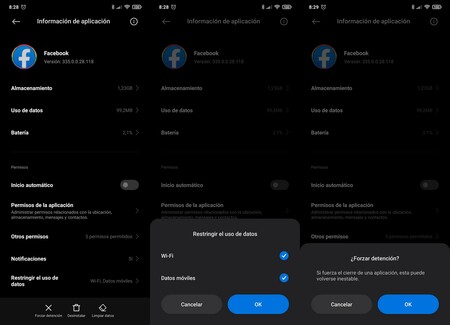
Como ves en nuestro ejemplo con la aplicación 'Facebook', si quieres bloquear el acceso a internet de cualquier app tendrás que marcas las opciones de restricción de datos, tanto de datos móviles como de Wi-Fi, además de entrar en 'Permisos de la aplicación' y revocar el permiso al análisis de ubicación y contactos.
También podemos desmarcar una opción adicional, la de 'Inicio automático', con lo que evitaremos que la aplicación arranque automáticamente con cada inicio móvil.
Llevando a cabo estas opciones la app nunca podrá conectarse a Internet salvo cuando estés con ella abierta en primer plano, de manera que lograrás ahorrar algo de batería y limitar la información que compartes. Doble victoria.





